
1. Link tải xuống trực tiếp
LINK TẢI GG DRIVE: LINK TẢI 1 ![]()
LINK TẢI GG DRIVE: LINK TẢI 2![]()
LINK TẢI GG DRIVE: LINK DỰ PHÒNG ![]()
Windows 10 cho phép bạn ánh xạ giấy phép Windows 10 với tài khoản Microsoft của bạn. Liên kết giấy phép Windows 10 với tài khoản Microsoft của bạn giúp bạn dễ dàng kích hoạt lại Windows 10 trên cùng một thiết bị, đặc biệt là sau khi thay thế bộ nhớ và bo mạch chủ.
Nếu giấy phép Windows 10 được liên kết với tài khoản Microsoft, Cài đặt> Cập nhật & Bảo mật> Kích hoạt cho biết một tin nhắn “Windows được kích hoạt bằng giấy phép kỹ thuật số được liên kết với tài khoản Microsoft của bạn.”.
Nếu bạn bán máy tính của mình hoặc giao nó cho người khác, bạn có thể muốn hủy liên kết giấy phép Windows 10 khỏi tài khoản Microsoft của mình. Trong hướng dẫn này Làm cho kỹ thuật dễ dàng hơn Dưới đây là cách hủy liên kết giấy phép Windows 10 khỏi tài khoản Microsoft và xóa thiết bị khỏi đó.
Hủy liên kết giấy phép Windows 10 khỏi tài khoản Microsoft
Để hủy liên kết giấy phép Windows 10 khỏi tài khoản Microsoft, tất cả những gì bạn cần làm là đăng xuất khỏi tài khoản Microsoft của mình bằng cách chuyển từ tài khoản Microsoft sang tài khoản người dùng cục bộ, sau đó xóa thiết bị của bạn khỏi tài khoản Microsoft. Tìm hiểu làm thế nào để làm điều đó.
Chuyển đổi sang tài khoản địa phương
Bước 1: Mở ứng dụng Các thiết lập. Chuyển giao cho Tài khoản> chi tiết của bạn.
bước 2: Nhấp vào đường dẫn Thay vào đó, hãy đăng nhập bằng tài khoản cục bộ.
bước 3: Nhấp vào liên kết sẽ xuất hiện hộp thoại “Bạn có chắc chắn muốn chuyển sang tài khoản cục bộ không?”. Nhấn nút Kế tiếp.
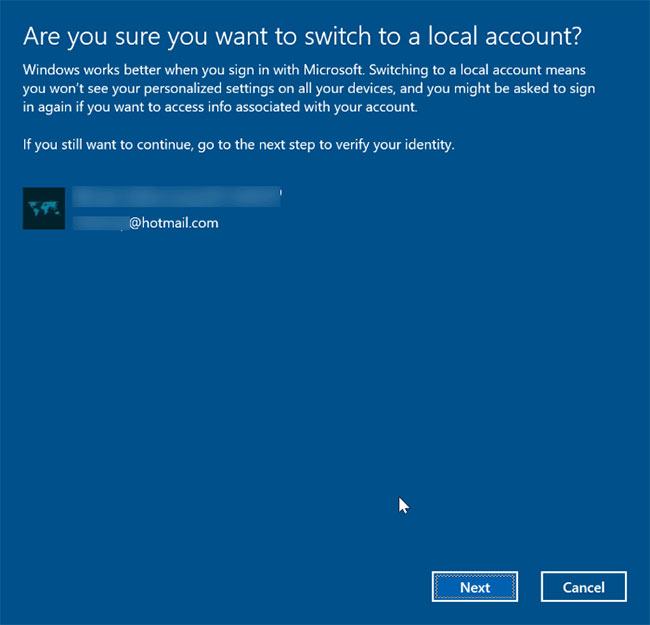
Bước 4: Nhập mã PIN bạn đã tạo trước đó cho tài khoản Microsoft của mình.
Bước 5: Nhập tên cho tài khoản người dùng cục bộ và nhập mật khẩu hai lần trước khi nhấp vào nút Kế tiếp. Nếu bạn không muốn đặt mật khẩu cho tài khoản, hãy để trống trường Mật khẩu mới và Xác nhận mật khẩu. Nếu bạn đang bán thiết bị, tốt hơn là không sử dụng mật khẩu trên tài khoản của mình.
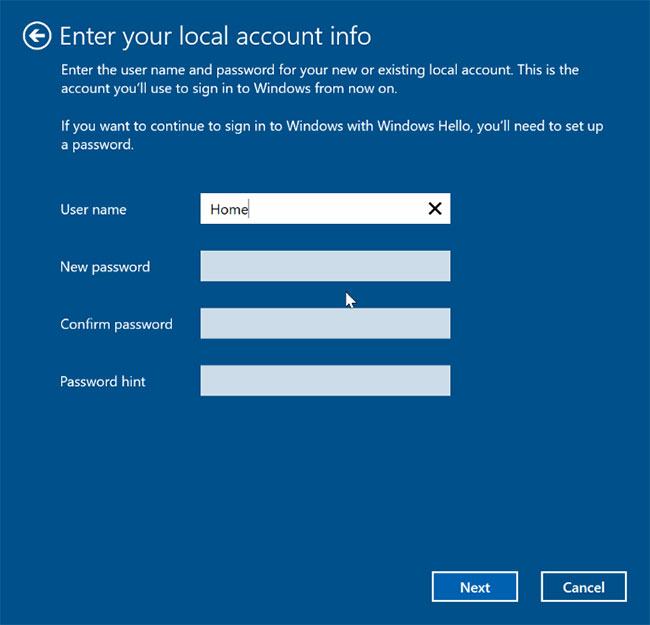
Bước 6: Sau đó nhấp vào nút Đăng xuất và thoát để đăng xuất khỏi tài khoản Microsoft của bạn. Thao tác này sẽ hủy liên kết giấy phép Windows 10 khỏi tài khoản Microsoft của bạn.
Bây giờ bạn sẽ thấy màn hình khóa. Bạn có thể đăng nhập vào tài khoản cục bộ vừa tạo và điều hướng Cài đặt> Cập nhật & Bảo mật> Kích hoạt.
Bên tốt kích hoạt cho biết một tin nhắn “Windows được kích hoạt bằng giấy phép kỹ thuật số” hoặc là “Cửa sổ đã được kích hoạt”, thay vì “Windows được kích hoạt bằng giấy phép kỹ thuật số được liên kết với tài khoản Microsoft của bạn.”.
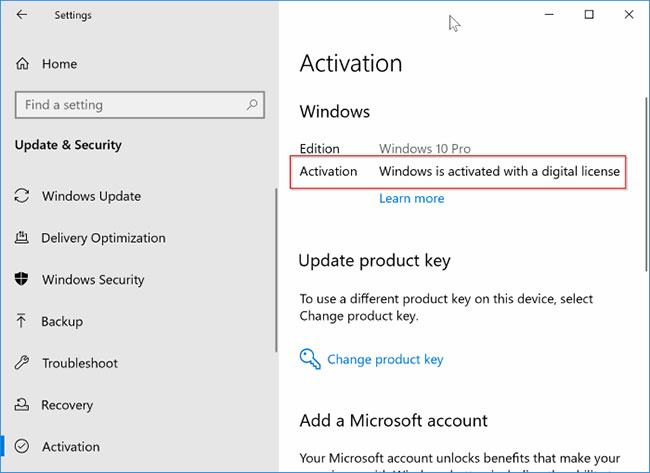
Xóa thiết bị khỏi tài khoản
Bước 7: Bạn hiện đã hủy liên kết giấy phép khỏi tài khoản Microsoft của mình. Đã đến lúc xóa thiết bị Windows 10 khỏi tài khoản Microsoft của bạn. Để làm điều này, hãy truy cập trang web Trang thiết bị Đăng nhập vào trình duyệt web bằng cùng một tài khoản Microsoft mà bạn đã sử dụng trước đó trong Windows 10.
Bước 8: Trang hiển thị tất cả các thiết bị được gán cho tài khoản Microsoft. Nhấp vào liên kết để xóa thiết bị Quản lý trực tiếp dưới thiết bị.
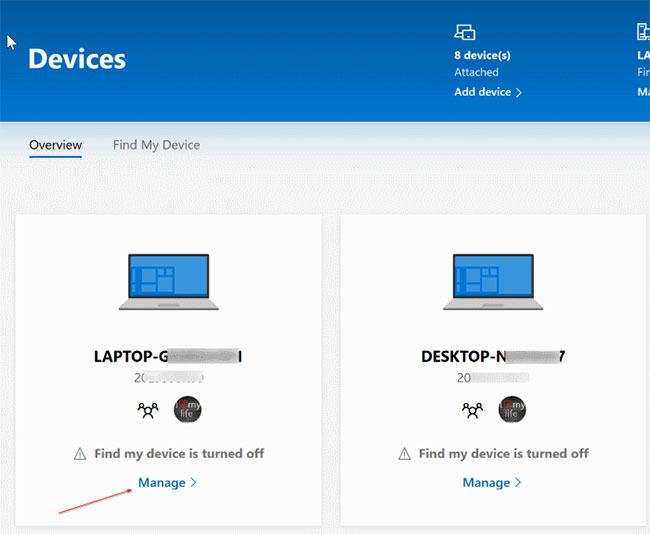
Nếu bạn có nhiều máy tính được liên kết với tài khoản Microsoft, bạn nên so sánh tên máy tính xuất hiện trên trang với tên máy tính mà bạn muốn xóa khỏi tài khoản Microsoft của mình để đảm bảo rằng bạn đang xóa đúng máy tính. muốn bán hoặc cho đi.
Nhập thông tin sau để tìm tên máy tính của bạn sysdm.cpl Chuyển đến hộp tìm kiếm trên khay hệ thống và nhấn nút Enter để mở hộp thoại Thuộc tính hệ thống. chuyển hướng Tên máy tính hiển thị tên máy tính của bạn. Kiểm tra xem tên hiển thị ở đây có khớp với tên hiển thị trên trang không Trang thiết bị không có tài khoản Microsoft.
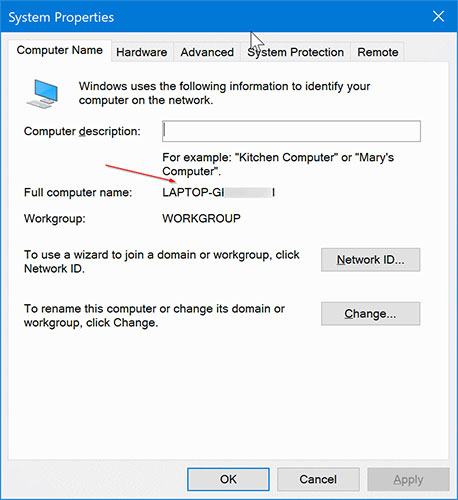
Bước 9: Trên trang kết quả, nhấp vào biểu tượng mũi tên xuống bên cạnh tùy chọn Quản lý rồi bấm Tùy chọn Loại bỏ máy tính xách tay.
